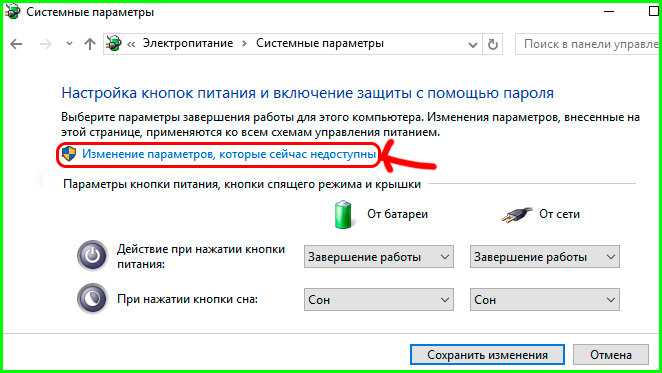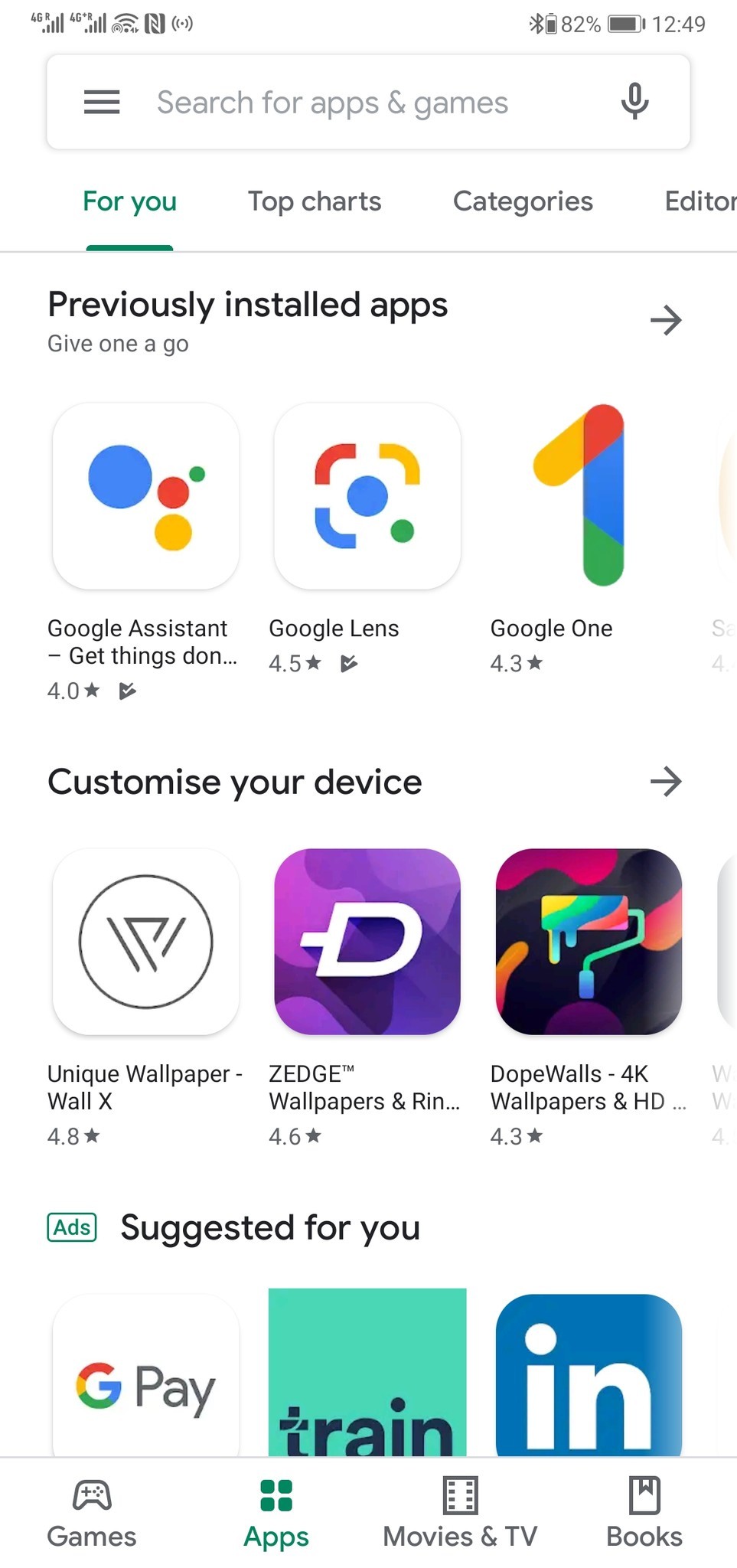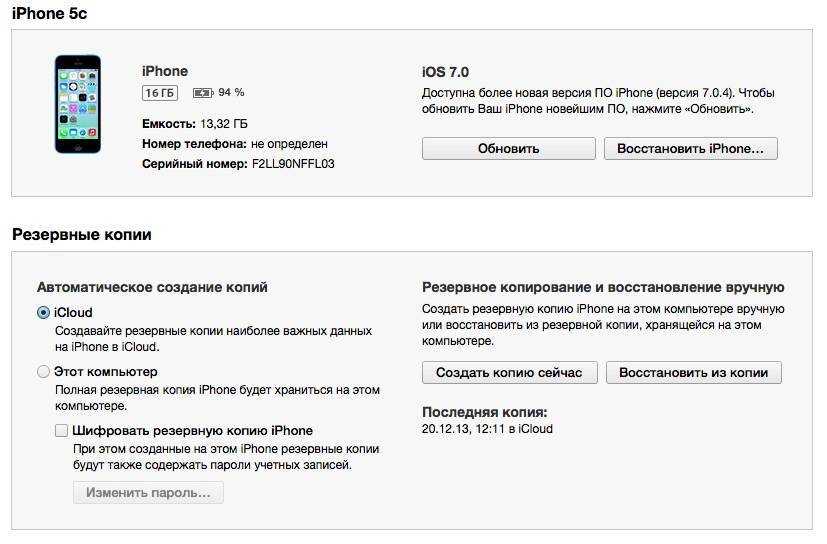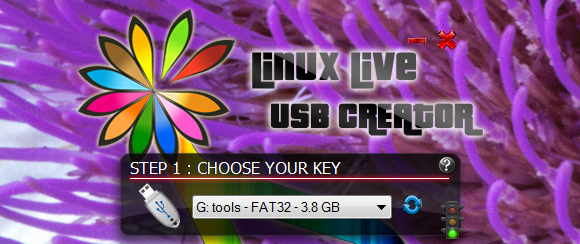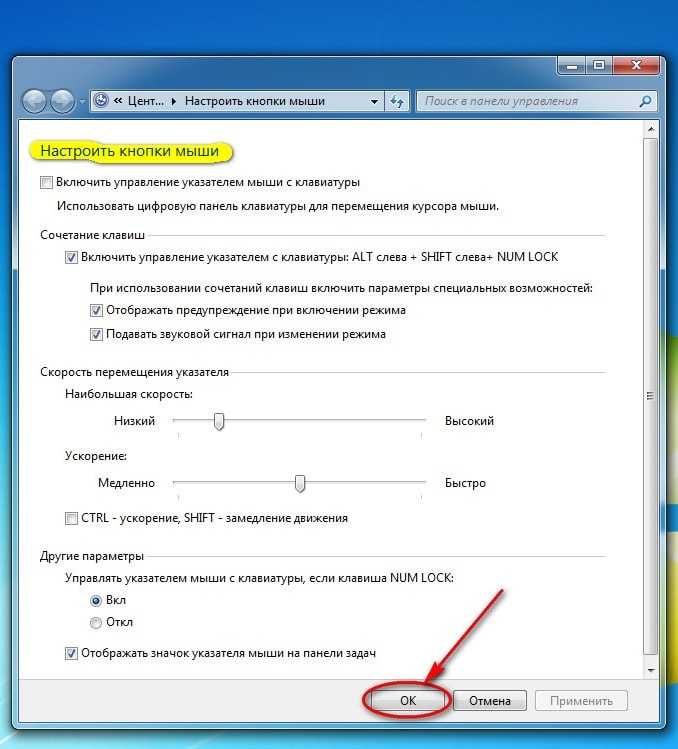Как включить на наушниках режим сопряжения беспроводных
Как подключить беспроводные наушники к телефону?
Не знаете как подключить беспроводные наушники к телефону или, может быть, проблема возникла позднее при использовании? Dr.Head поможет во всем разобраться, ведь процесс не многим сложнее, чем подключение проводных наушников!
Существует несколько типов беспроводного соединения, но для наушников (а также портативных колонок) сегодня актуально только Bluetooth соединение, поэтому дальше речь пойдет о том, как подключить Bluetooth наушники/гарнитуру к телефону (смартфону или планшету).
О том, какие типы беспроводных подключений существуют, а также о других параметрах беспроводных наушников вы можете прочитать в нашей статье: “Как выбрать беспроводные наушники”
Также советуем прочитать нашу статью “Звук через Bluetooth: версии и кодеки, влияют ли они на качество звука?”
Подключение беспроводных наушников к телефону
Включите наушники / переведите их в режим сопряжения
Откройте настройки Bluetooth на смартфоне, включите Bluetooth
Выберите подключаемые наушники из списка и нажмите на них для соединения
Это общая схема подключения, которая подходит для подавляющего большинства случаев (как для гаджетов с Android, так и для iOS), и все же, разных наушников сотни и даже тысячи, каждую возможную мелочь / отличительную особенность упомянуть не получится, поэтому руководство пользователя / информация от производителя конкретно по вашей модели — это лучшее, что можно порекомендовать.
Если инструкции нет под рукой, попробуйте найти ее на сайте производителя или по поисковому запросу “бренд и модель наушников + manual”.
Разберем это краткую схему подробнее, а также рассмотрим некоторые проблемы, которые могут возникнуть при подключении к беспроводным наушникам гарнитуре или акустике (далее для простоты мы будем говорить просто “наушники”).
Первое подключение / сопряжение (Pairing)
Включите наушники / переведите их в режим сопряжения
Нажмите или зажмите на пару секунд кнопку включения. Это может быть кнопка ON/OFF, кнопка воспроизведения или кнопка со световой индикацией.
Если у вас полностью беспроводные наушники, обычно их нужно поместить в зарядный кейс на несколько секунд, а затем извлечь. Другой распространенный вариант для TWS наушников — требуется зажать на несколько секунд основную кнопку/сенсор на главном или обоих наушниках.
Кнопки включения может и не быть, например Sennheiser Momentum Wireless 3 включаются автоматически, как только вы раскроете их из сложенного состояния.
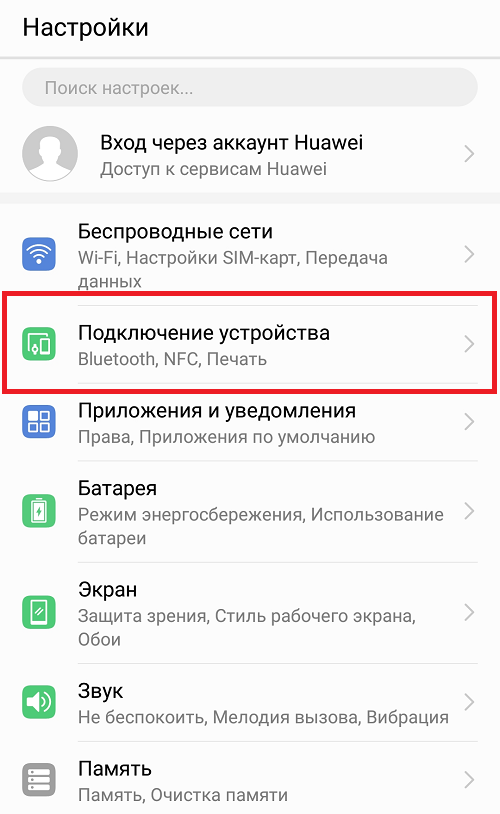
Если наушники не включаются, попробуйте их зарядить, для некоторых моделей это обязательное требование перед первым включением. Для полной зарядки может потребоваться от одного до нескольких часов, в зависимости от модели.
После первого включения часть наушников автоматически переходят в режим сопряжения, как правило, это сопровождается световой индикацией (чаще всего — мерцание голубым) и/или голосовыми подсказками (Pairing).
Если этого не произошло, вам нужно инициировать сопряжение вручную: зажать на наушниках выделенную кнопку сопряжения с иконкой Bluetooth или специфическую для вашей модели схему. Часто режим сопряжения запускается теми же кнопками, что и вкл./выкл. наушников, но для него необходимо зажать их не на секунду-две, а на 3-8 секунд.
Откройте настройки Bluetooth на смартфоне, включите Bluetooth
Для быстрого доступа к настройкам Bluetooth, откройте шторку свайпом сверху или снизу экрана (в зависимости от вашего устройства) и зажмите иконку Bluetooth.
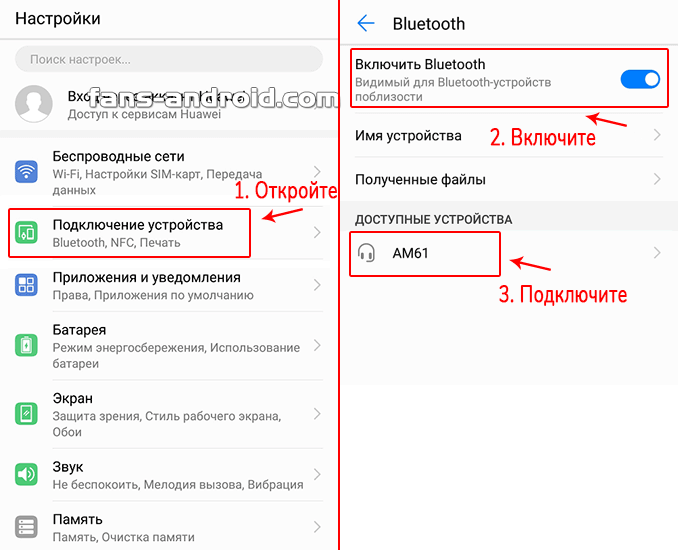
Одиночный тап по иконке включает/выключает Bluetooth.
Если наушники не появляются в списке, попробуйте обновить доступные устройства, выключить/включить Bluetooth на телефоне и/или перезапустить процесс сопряжения на наушниках.
Некоторые наушники после поиска могут инициировать подключение сами, достаточно будет нажать на кнопку соединения/Рair во всплывающем сообщении на экране телефона.
Некоторые телефоны могут запросить ввод PIN-кода, попробуйте стандартный “0000” или код, указанный в руководстве пользователя.
Если оба соединяемых устройства поддерживают технологию NFC, то вместо описанного процесса вам будет достаточно приложить включенные наушники или их зарядный кейс к телефону в области с NFC датчиком, и устройство предложит соединиться.
Устройства от Apple не поддерживают NFC, но современные AirPods и Beats могут автоматически соединяться, если открыть крышку зарядного кейса рядом с iOS-девайсом.
Повторное подключение
Когда пара уже создана, повторное соединение в большинстве случаев происходит автоматически, достаточно включить наушники при включенном Bluetooth на телефоне.
Решение проблем с подключением блютуз наушников к телефону
Если наушники (или один из наушников True Wireless) больше не соединяются с телефоном, попробуйте следующие стандартные шаги или посмотрите предложенные в инструкции к вашей модели методы решения проблемы:
Убедитесь, что наушники заряжены
Перезагрузите Bluetooth на телефоне.
Перезагрузите наушники (выкл./вкл.).
Перезагрузите телефон.
Отмените сопряжение на телефоне (Unpair в настройках наушников, внутри меню Bluetooth на телефоне) и проведите его заново.
Совершите сброс наушников до заводских настроек (Hard Reset) — если наушники имеют такую функцию, она должна быть указана в руководстве пользователя или на сайте производителя.
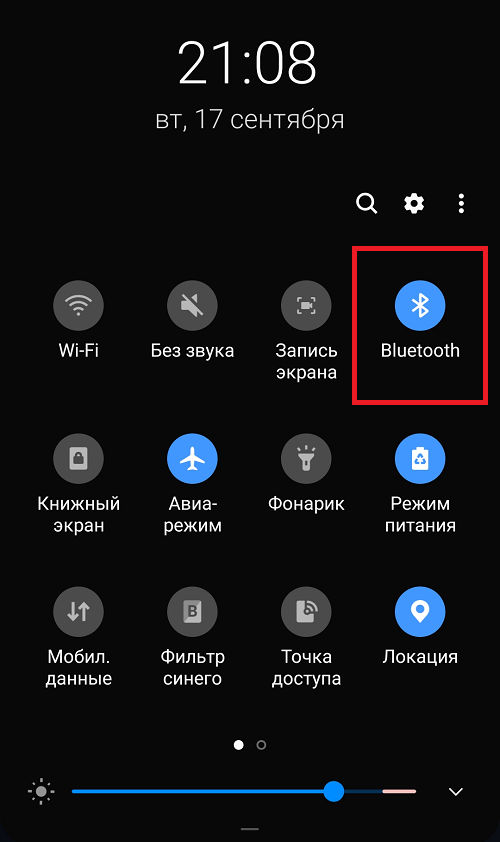
Лучшие беспроводные наушники в подборках от Dr.Head:
- Лучшие наушники 2020: ультимативная подборка
Лучшие полноразмерные наушники с шумоподавлением 2020
Лучшие беспроводные наушники лета 2020
Лучшие наушники 2020: беспроводные и с проводом, TWS и полноразмерные, для телефона, игровые и спортивные, бюджетные и High End
Лучшие беспроводные новинки первой половины 2020
Если у вас остались вопросы — задавайте их в комментариях. Всем хорошего звука и стабильного Bluetooth соединения!
Все статьи, обзоры, обсуждения и мнения — в нашем Telegram-канале. Подписывайтесь и присоединяйтесь к обсуждениям в чате!
Как синхронизировать наушники между собой: пошаговая инструкция синхронизации беспроводных наушников
FAQ🔥
Автор: Александр Устиненко
Беспроводные наушники — одно из самых удобных изобретений человечества. Не нужно беспокоиться о распутывании провода, который в кармане образует идеальные узлы. А перебитый или оторванный провод может стать причиной выкинуть девайс или освоить навыки пайки. Однако и у беспроводных гаджетов есть нюансы. Например, для нормальной работы наушники нужно синхронизировать и настроить сопряжение.
Не нужно беспокоиться о распутывании провода, который в кармане образует идеальные узлы. А перебитый или оторванный провод может стать причиной выкинуть девайс или освоить навыки пайки. Однако и у беспроводных гаджетов есть нюансы. Например, для нормальной работы наушники нужно синхронизировать и настроить сопряжение.
- Как синхронизировать беспроводные наушники между собой: принцип работы
- Как синхронизировать наушники bluetooth между собой: инструкция
- Как синхронизировать наушники Xiaomi Airdots?
- Как синхронизировать наушники Airpods?
Как синхронизировать наушники между собой?
Сопряжение беспроводных наушников между собой производится через блютуз. При этом левое и правое уши при первом соединении отправляют сигналы один другому. Это помогает им определить время, необходимое для обмена данными. Анализ может быть затруднен, если сопряжению мешают посторонние сигналы или шумы.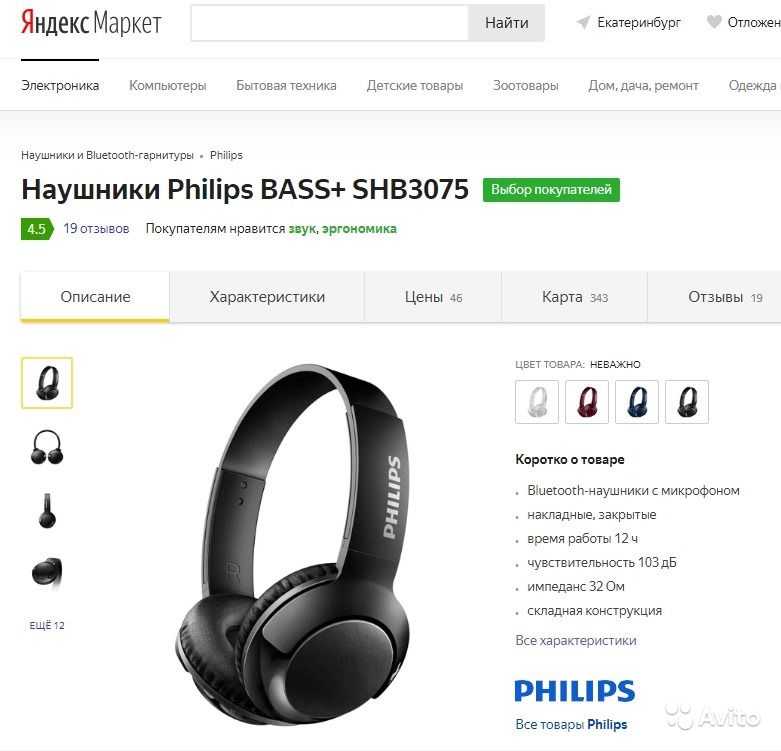 Когда гаджет произведет необходимые вычисления, он поделит поступающий сигнал между левым и правым каналами пополам.
Когда гаджет произведет необходимые вычисления, он поделит поступающий сигнал между левым и правым каналами пополам.
В любой паре беспроводных девайсов есть главный. Обычно роль принимающего сигнал играет правый наушник. Из-за этого ведущее ухо разряжается немного быстрее, поскольку помимо основной функции оно мгновенно передает информацию на ведомый, чаще всего левый, наушник. Чтобы музыка или другие звуки звучали синхронно, главный девайс воспроизводит сигнал с небольшой задержкой.
Читайте также: Какие TWS наушники лучше?
Как сделать сопряжение наушников между собой
Существует стандартная инструкция, как два уха «подружить» между собой. Сопряжение наушников происходит следующим образом:
- Включаем одно из «ушей»: о том, что девайс онлайн, скажет характерное мигание.
- Включаем второй наушник.
- Последний шаг — дважды быстро жмем на кнопку включения. Если наушники соединились друг с другом — после данной процедуры загорится и пропадет световой сигнал.

Как устранить проблему рассинхронизации?
Помимо описанного выше способа есть несколько других операций, которые помогут синхронизировать наушники:
- Отмена сопряжения. Одной из частых ошибок является попытка подключения девайса без предварительной синхронизации. Для решения проблемы нужно, чтобы гаджет «забыл» сопряжение. Зайдите в диспетчер устройств Bluetooth, найдите в списке сопряженных наушники и отмените соединение с помощью кнопки «Забыть устройство».
- Сброс настроек вручную. На кейсе нет специальных кнопок? Вам нужно будет вынуть оттуда оба наушника и нажать кнопку включения. Нажатие должно продолжаться около минуты. Светодиодный сигнал сначала загорится, затем начнет мигать и погаснет.
- Сброс настроек вручную в кейсе. Если предыдущий способ не сработал, повторите эти действия, только наушники из кейса не вынимайте.
- Сброс настроек с помощью кейса. Если на зарядном устройстве есть специальная кнопка, тогда гаджет нужно поместить внутрь кейса.
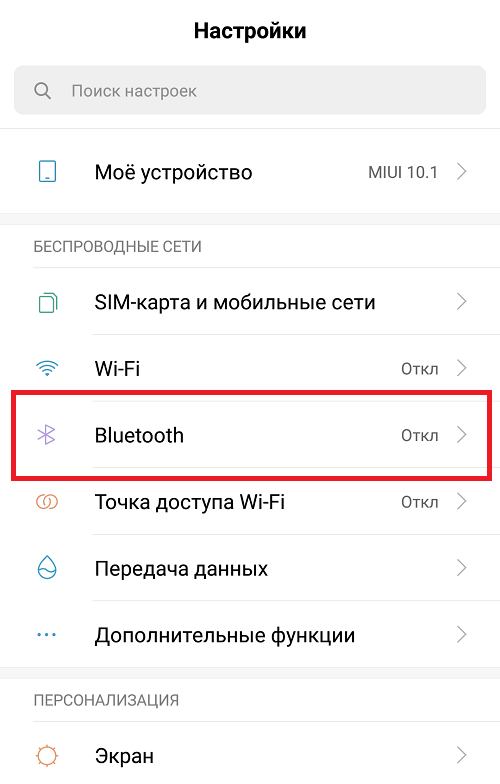 По аналогии с предыдущим способом затем нужно жать на кнопку включения не менее 60 секунд.
По аналогии с предыдущим способом затем нужно жать на кнопку включения не менее 60 секунд.
Читайте также: Лучшие гарнитуры с ANC
Как синхронизировать наушники различных брендов?
Принцип работы у bluetooth-девайсов не отличается в зависимости от бренда. Различия могут иметь только сигналы индикации и способы синхронизации гаджетов. Рассмотрим разницу на примере двух самых популярных моделей: Xiaomi Airdots и Apple Airpods.
Как синхронизировать наушники Xiaomi AirDots между собой
Пошаговая инструкция позволит вам легко синхронизировать наушники Airdots между собой:
- Положите девайс в зарядный кейс, убедитесь, что каждое ухо находится в своем гнезде. Кейс должен быть заряжен.
- Нажмите «Забыть устройство» в меню смартфона или другого сопряженного с наушниками устройства Xiaomi.
- Достаньте наушники из кейса и выключите их (нажмите и удерживайте в течение 5 секунд кнопки выключения).
- Сбросьте первоначальное соединение одного уха с другим: снова нажмите и удерживайте кнопки управления в течение 20 секунд (операция производится на каждом ухе отдельно либо одновременно).
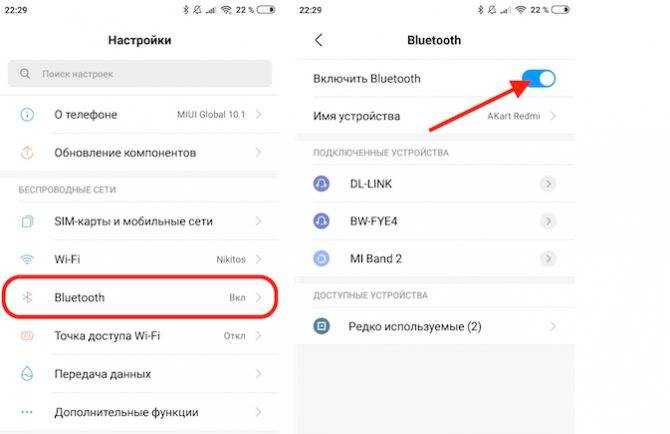
- Включите наушники, удерживая кнопку 5 секунд.
После проведенных манипуляций загорится и будет мигать белый индикатор на ведущем ухе. Сопряжение наушников Xiaomi между собой установлено.
Читайте также: Рейтинг девайсов для Iphone
Как синхронизировать наушники Airpods между собой?
Аирподс синхронизируются между собой независимо от того, покупались ли они парой или вы сначала купили один, а затем другой наушник. Выполните следующие шаги:
- Наушники поместите в кейс (индикатор состояния должен быть оранжевым).
- Подключите девайс к сети, подождите минут 40.
- Откройте крышку, нажмите и удерживайте в течение нескольких секунд кнопку настройки (она находится на задней стороне кейса). Индикатор начнет мигать белым.
- Поднесите к футляру свой Iphone, нажмите «Подключить» и выберите «Готово».
Такой порядок действий поможет вам, если вы не знаете, как синхронизировать разные наушники Airpods.
Когда настроить сопряжение с помощью описанных выше способов не выходит, попробуйте осуществить сброс настроек. После этого вы сможете наслаждаться прелестями беспроводной гарнитуры.
Summary
Поделиться в социальных сетях:МеткиAppleBeatsHonorHuaweiJBLMarshallPhilipsTrue WirelessXiaomiБеспроводные наушникиБюджетные наушникиИгровые наушникиМониторные наушникиНакладные наушникиНаушники для бегаНаушники для компьютераНаушники для музыкиНаушники с AliexpressНаушники с шумоподавлением (ANC)Наушники-вкладышиНаушники-затычки
Александр Устиненко
Создатель и редактор проекта Earphones-Review. Собрал рок-группу и работаю с музыкой и аудиотехникой более 10 лет🎧 Создаю обзоры и составляю рейтинги, также отвечу на любые ваши вопросы! Пишите: [email protected], VK, Skype.
Посмотреть все записи автора Александр Устиненко →
Как подключить наушники Bluetooth к любому устройству : HelloTech How
ПоискСодержание
Наушники Bluetooth не имеют проводов для подключения к вашим устройствам. Итак, понятно, если у вас возникли проблемы с подключением наушников Bluetooth к компьютеру или смартфону. Однако наушники легко подключить к любому устройству. Вот как подключить наушники Bluetooth к вашему Mac, ПК с Windows, iPhone или телефону Android.
Прежде чем начать:
- Убедитесь, что уровень звука на вашем компьютере хороший . Если звук слишком тихий или отключен, это может сбивать с толку, если вы не слышите звук в наушниках даже после того, как они были успешно подключены.
- Убедитесь, что ваше устройство и наушники находятся на расстоянии не более трех футов друг от друга. Чем ближе они находятся, тем сильнее Bluetooth-соединение и тем проще вам их спарить.
- Убедитесь, что оба устройства заряжены . Не обязательно, чтобы эти устройства были полностью заряжены, просто убедитесь, что у них осталось достаточно заряда батареи, чтобы ни одно из них не отключилось внезапно при сопряжении.
Как подключить наушники Bluetooth к компьютеру Mac
- Откройте меню Apple. Меню Apple — это значок в виде Apple в левом верхнем углу экрана. После того, как вы нажмете на нее, откроется раскрывающееся меню.
- Затем щелкните Системные настройки.
- Затем нажмите Bluetooth.
- Убедитесь, что Bluetooth на Mac включен. На странице Bluetooth должно быть написано «Bluetooth: Вкл.» под значком в левой части экрана. Если написано «Bluetooth: выключено», нажмите на опцию ниже с надписью «Включить Bluetooth».
- Нажмите и удерживайте кнопку питания на наушниках. Чтобы подключить наушники Bluetooth к компьютеру Mac, необходимо активировать режим сопряжения на наушниках. В зависимости от того, какие у вас наушники, это включит их и автоматически активирует Bluetooth наушников. У вас также могут быть наушники с другой кнопкой «сопряжения».
Прочтите инструкции, прилагаемые к наушникам, чтобы узнать больше.
- Наконец, нажмите «Подключиться» рядом с названием ваших наушников. В списке ваших наушников может быть указан номер модели, который может состоять из букв и цифр. Однако, если вы не можете вспомнить номер модели, вы всегда можете найти значок динамика.
Если вы хотите подключить наушники быстрее в следующий раз, установите флажок «Показать Bluetooth в строке меню». в меню Bluetooth в Системных настройках (рядом с красной стрелкой на изображении выше). Затем вы можете щелкнуть значок Bluetooth в строке меню и навести название ваших наушников. Наконец, нажмите «Подключиться» во всплывающем меню.
Как подключить Bluetooth-наушники к ПК
- На ПК щелкните меню «Пуск» Windows. Кнопка меню «Пуск» Windows имеет форму логотипа Windows в левом нижнем углу экрана.
- Затем нажмите «Настройки». Если вы используете Windows 10, панель поиска находится в правом верхнем углу экрана.
Если вы используете более старую версию, панель поиска должна находиться на панели меню «Пуск». В строке поиска введите «Настройки».
- Затем щелкните Устройства.
- Затем щелкните ползунок рядом с Bluetooth, чтобы включить его. Если вы не видите эту опцию, нажмите «Bluetooth и другие устройства» на левой боковой панели.
- Затем нажмите «Добавить Bluetooth или другое устройство». Это кнопка над ползунком Bluetooth.
- Во всплывающем окне выберите Bluetooth.
- Нажмите и удерживайте кнопку питания на наушниках. Чтобы подключить наушники Bluetooth к ПК с Windows 10, вам необходимо активировать режим сопряжения на наушниках. В зависимости от того, какие у вас наушники, это включит их и автоматически активирует Bluetooth наушников. У вас также могут быть наушники с другой кнопкой «сопряжения».
Прочтите инструкции, прилагаемые к наушникам, чтобы узнать больше.
- Наконец, выберите название наушников из списка, чтобы выполнить сопряжение обоих устройств. В списке ваших наушников может быть указан номер модели, который может состоять из букв и цифр. Однако, если вы не можете вспомнить номер модели, вы всегда можете найти значок наушников.
После первого сопряжения наушников с компьютером вы можете найти их в списке устройств в разделе Bluetooth и другие устройства (если они находятся в режиме сопряжения).
Как подключить наушники Bluetooth к iPhone
- Сначала нажмите «Настройки». Это значок в виде шестеренки на главном экране.
- Затем нажмите Bluetooth и убедитесь, что ползунок вверху зеленый.
- Затем нажмите и удерживайте кнопку питания на наушниках. Чтобы подключить наушники Bluetooth к iPhone, вам необходимо активировать режим сопряжения на наушниках.
В зависимости от того, какие у вас наушники, это включит их и автоматически активирует Bluetooth наушников. У вас также могут быть наушники с другой кнопкой «сопряжения». Прочтите инструкции, прилагаемые к наушникам, чтобы узнать больше.
- Наконец, выберите наушники из списка в нижней части экрана. В списке ваших наушников может быть указан номер модели, который может состоять из букв и цифр.
Как подключить наушники Bluetooth к телефону Android
- Сначала откройте настройки. Вы можете найти это в разделе «Приложения» или , проведя пальцем вниз от верхней части экрана и щелкнув значок шестеренки в правом верхнем углу.
- Затем нажмите «Подключения».
- Затем нажмите Bluetooth. Здесь вы можете увидеть, включено или выключено соединение Bluetooth.
- Затем нажмите «Сканировать» в правом верхнем углу экрана.
- Затем нажмите и удерживайте кнопку питания на наушниках.
Чтобы подключить наушники Bluetooth к телефону Android, вам необходимо активировать режим сопряжения на наушниках. В зависимости от того, какие у вас наушники, это включит их и автоматически активирует Bluetooth наушников. У вас также могут быть наушники с другой кнопкой «сопряжения». Прочтите инструкции, прилагаемые к наушникам, чтобы узнать больше.
- Наконец, найдите наушники и коснитесь их. В списке ваших наушников может быть указан номер модели, который может состоять из букв и цифр. Однако найти их можно рядом со значком с наушниками и другими устройствами.
После первого сопряжения наушников вам не нужно будет снова нажимать кнопку сканирования. Как только наушники будут включены и перейдут в режим сопряжения, они появятся в списке устройств Bluetooth.
Теперь вы знаете, как подключить наушники Bluetooth к ПК с Windows 10, Mac, iPhone и телефону Android. Если вас не устраивают наушники Bluetooth, ознакомьтесь с нашим списком лучших беспроводных наушников здесь.
Наверх
Обновлено 25 января 2023 г.
С тегами: AndroidBluetooth HeadphoneiPhoneMacWindows 10
Была ли эта статья полезной?
Да Нет
Статьи по теме
Как перевести беспроводные наушники в режим сопряжения? (15 моделей)
Прежде чем вы сможете использовать наушники Bluetooth, вам необходимо соединить их с предпочитаемым устройством.
Наушники по-разному сочетаются в зависимости от бренда. Вот краткое руководство по началу работы, которое поможет вам выбрать наиболее распространенные бренды:
Содержание
Как перевести беспроводные наушники BOSE в режим сопряжения:
Есть два способа перевести наушники Bose в режим сопряжения.
Первый — через ручной режим, который доступен для всех Bluetooth-наушников. Второй — через приложение Bose, которое вы можете использовать для некоторых моделей.
Чтобы войти в режим сопряжения обоими способами, выполните следующие действия:
- Включите устройство и наушники Bose и убедитесь, что они расположены близко друг к другу.
- Нажмите и удерживайте кнопку вызова или кнопку, предназначенную для сопряжения, как указано в руководстве к наушникам Bose, в течение пяти секунд.
- Индикатор должен начать мигать и быть видимым для ближайших устройств.
Теперь ваши наушники Bose готовы к сопряжению. Перейдите к устройству, которое вы хотите подключить, и выберите его, чтобы завершить процесс. Если вас попросят ввести пароль, введите «0000».
Для сопряжения с помощью приложения Bose перед сопряжением убедитесь, что приложение открыто. После входа в режим сопряжения вы должны увидеть свои наушники в приложении. Выберите его, и приложение завершит сопряжение.
Как перевести беспроводные наушники Skullcandy в режим сопряжения:
Кнопка питания большинства наушников Skullcandy служит кнопкой сопряжения, но инструкции по сопряжению одинаковы для всех наушников Skullcandy.
Чтобы войти в режим сопряжения:
- Убедитесь, что оба устройства включены, а Bluetooth на вашем источнике звука активен.
- Оба устройства должны быть близко друг к другу для беспрепятственного сопряжения.
- Нажмите и удерживайте кнопку питания или сопряжения в течение пяти секунд, пока светодиодный индикатор не начнет мигать.
- Когда светодиод начнет мигать, вы сможете найти наушники Skullcandy в списке доступных устройств.
Как перевести беспроводные наушники JBL в режим сопряжения:
Большинство наушников JBL имеют специальную кнопку для сопряжения их с музыкальными проигрывателями, что упрощает задачу. Если в ваших наушниках нет специального элемента управления для сопряжения, проверьте в руководстве, какая кнопка активирует режим сопряжения.
Для входа в режим сопряжения:
- Нажмите и удерживайте специальную кнопку сопряжения на наушниках.
- Светодиодный индикатор начнет мигать синим, когда устройство будет готово к сопряжению.
- Выберите наушники на устройстве, чтобы завершить сопряжение.
- После завершения сопряжения светодиодный индикатор перестанет мигать.
Как перевести беспроводные наушники BEATS в режим сопряжения:
Если вы используете наушники Beats впервые, они перейдут в режим сопряжения при включении.
Теперь переключение в режим сопряжения зависит от вашей модели.
Инструкции для каждой модели Beats разные:
- Для наушников Solo Pro: Нажмите и удерживайте кнопку выбора режима на левой чашке уха. Эта же кнопка используется для включения шумоподавления.
- Для наушников Studio 3 и Solo 3: Нажмите и удерживайте кнопку питания в течение пяти секунд, пока светодиодный индикатор не начнет мигать
- Для Beats Flex: Нажмите и удерживайте кнопку питания, пока светодиодный индикатор не начнет мигать.
- Для Powerbeats: Нажмите и удерживайте кнопку на левом наушнике, пока не начнет мигать светодиод
- Для Powerbeats Pro: Нажмите и удерживайте кнопку внутри футляра, пока наушники находятся внутри, и подождите, пока не начнет мигать светодиод на футляре.
На этом этапе завершение сопряжения будет зависеть от используемого вами устройства. Если вас попросят ввести код доступа, код по умолчанию для Beats — 0000.
Как перевести беспроводные наушники SONY в режим сопряжения:
Существует два способа подключения наушников Sony к вашим устройствам. Во-первых, через Bluetooth и связь ближнего поля или NFC.
Не все устройства имеют NFC, поэтому неплохо было бы проверить, какие у вас наушники.
Для сопряжения через Bluetooth:
- Убедитесь, что ваши наушники выключены и достаточно заряжены.
- Положите наушники рядом с устройством, которое вы хотите подключить. Устройство для сопряжения должно быть включено, прежде чем продолжить.
- Нажмите и удерживайте кнопку питания наушников около семи секунд.
- Когда светодиодный индикатор начнет мигать, отпустите кнопку питания.
Отсюда вы можете выбрать наушники на вашем устройстве, чтобы завершить сопряжение.
Если вы используете NFC:
- Откройте устройство и включите NFC. Обычно вы можете найти эту опцию в настройках подключения.
- Поднесите устройство к отметке N на наушниках, пока не услышите звуковой сигнал или не почувствуете тактильную обратную связь телефона.
В зависимости от вашего устройства наушники могут быть или не быть автоматически сопряжены. Вы можете получить запрос на проверку соединения.
Как перевести беспроводные наушники JLAB в режим сопряжения:
Существует три способа переключения наушников в режим сопряжения, которые зависят от модели наушников JLAB.
Для беспроводных наушников JLAB True Wireless (включая Jbuds Air, Air Sport, Jbuds Air Executive и Epic Air Sport):
- Убедитесь, что наушники JLAB True Wireless выключены.
- Нажмите и удерживайте многофункциональную кнопку на обоих наушниках не менее трех секунд, чтобы включить и перейти в режим сопряжения.
- Как только индикатор левого наушника станет белым, а индикатор правого наушника начнет мигать синим и белым, режим сопряжения активен.
- Некоторые настоящие беспроводные наушники могут мигать синим и белым на каждом наушнике вместо одного.
Для беспроводных наушников JLAB (включая наушники JBuds Pro, Metal, JBuds Elite, Fit 2.0, Fit Sport, Fit Sports 3):
- Нажмите и удерживайте многофункциональную кнопку в течение десяти секунд.
- Светодиодный индикатор начнет мигать красным и синим цветом, что означает, что наушники находятся в режиме сопряжения.
Для накладных и полноразмерных наушников JLAB:
- Убедитесь, что наушники выключены.
- Нажмите и удерживайте кнопку питания в течение десяти секунд.
- Светодиодный индикатор будет мигать, уведомляя о том, что устройство находится в режиме сопряжения.
- Цвет часто красный и синий, но некоторые наушники имеют светодиоды другого цвета.
- Цвет часто красный и синий, но некоторые наушники имеют светодиоды другого цвета.
В некоторых моделях вы также можете услышать «Привет» в наушниках, когда они будут готовы к сопряжению.
Светодиод часто перестает мигать в зависимости от модели, если вы успешно подключили наушники. В некоторых случаях некоторые наушники будут иметь устное уведомление об успешном сопряжении.
Как перевести беспроводные наушники SENNHEISER в режим сопряжения:
Как и Sony, Sennheiser позволяет выполнять сопряжение устройства с наушниками через Bluetooth или NFC. Хотя не все устройства имеют NFC, было бы неплохо знать, как его связать, так как NFC — хороший вариант для людных мест.
Сопряжение наушников Sennheiser через Bluetooth:
- Убедитесь, что наушники выключены.
- Нажмите и удерживайте кнопку питания в течение трех секунд, а затем отпустите ее, когда услышите звук включения питания и светодиодный индикатор начнет мигать синим цветом.
- Нажмите и удерживайте кнопку питания в течение пяти секунд, пока светодиод не начнет мигать красным и синим цветом.
Теперь ваши наушники готовы к сопряжению.
Сопряжение наушников Sennheiser через NFC:
- Убедитесь, что ваши наушники выключены.
- Нажмите кнопку питания на три секунды, после чего вы услышите сообщение о включении, а светодиодный индикатор начнет мигать синим цветом.
- Ваши наушники будут готовы к сопряжению через NFC.
- Перейдите к своему устройству и S-beam, чтобы завершить процесс, затем выберите NFC. Затем поднесите наушники и устройство ближе, чтобы чипы NFC соприкасались.
Как перевести беспроводные наушники PLANTRONICS в режим сопряжения:
По большей части перевод наушников Plantronics в режим сопряжения практически одинаков для всех моделей, с небольшими различиями в том, как долго нужно удерживать кнопку сопряжения.
- Убедитесь, что ваши наушники выключены.
- Нажмите и удерживайте кнопку вызова в течение шести секунд или пока светодиод не начнет мигать синим и красным.
Теперь ваши наушники Plantronics готовы к сопряжению. Если запрашивается код доступа, код по умолчанию — 0000.
Как перевести беспроводные наушники SAMSUNG в режим сопряжения:
Скорее всего, вы используете Galaxy Buds, Samsung берет настоящие беспроводные наушники.
Если вы используете эти наушники, вот как перевести их в режим сопряжения:
- Во-первых, убедитесь, что ваши наушники находятся в чехле для зарядки.
- Закройте крышку и подождите десять секунд.
- Откройте крышку кейса.
Отсюда ваши Galaxy Buds должны находиться в режиме сопряжения. Найдите его в списке доступных устройств, которые может обнаружить ваш телефон или компьютер. Ваши почки должны вести себя достаточно, чтобы завершить зарядку.
При использовании устройства Samsung сопряжение относительно просто и определяется автоматически.
Как перевести беспроводные наушники JVC в режим сопряжения:
Наушники JVC довольно просто переключить в режим сопряжения:
- Во-первых, убедитесь, что ваше устройство и наушники JVC находятся в пределах трех футов.
Наушники также должны быть выключены.
- Нажмите и удерживайте кнопку питания на наушниках, пока светодиодный индикатор не начнет мигать.
Затем вы можете завершить процесс, выбрав наушники JVC в списке доступных устройств Bluetooth, которые сканирует ваш медиаплеер.
Как перевести беспроводные наушники APPLE в режим сопряжения:
Наушники Apple легко подключить:
- Во-первых, убедитесь, что они находятся в футляре.
- Откройте крышку, затем нажмите и удерживайте кнопку настройки на задней части корпуса.
Как только светодиодный индикатор начнет мигать белым цветом, ваши наушники готовы к сопряжению. Просто найдите наушники Apple в списке доступных устройств.
Как перевести беспроводные наушники CRUSHER в режим сопряжения:
В Skullcandy Crusher процесс практически такой же, как и в других наушниках Bluetooth:
- Нажмите и удерживайте кнопку взлома в течение трех секунд.
- Когда светодиодный индикатор начнет мигать, дробилки готовы к сопряжению.
Как перевести беспроводные наушники ONN в режим сопряжения:
Для тех, кто использует наушники ONN, вы можете переключиться в режим сопряжения:
- Нажав и удерживая кнопку питания, пока светодиод не начнет мигать.
- Как только светодиод начнет мигать, наушники находятся в режиме сопряжения.
Стоит отметить, что длительность удержания кнопки питания зависит от модели наушников.
Некоторым требуется менее десяти секунд, а другим достаточно трех секунд. Точно так же светодиод может мигать синим или синим и красным, в зависимости от вашей модели.
Как перевести беспроводные наушники AUDIO-TECHNICA в режим сопряжения:
Пользователи Audio-Technica могут переключиться в режим сопряжения, выполнив следующие действия:
- Убедитесь, что наушники выключены.
- Включите наушники.
- Наушники готовы к сопряжению, когда вы услышите сообщение о включении и светодиодный индикатор начнет мигать белым цветом.
Вы можете завершить процесс сопряжения, выбрав наушники Audio-Technica в списке устройств, которые ваш медиаплеер смог просканировать.
Как перевести беспроводные наушники PLT в режим сопряжения:
Наушники PLT, которые также аналогичны наушникам Plantronics, можно спарить, выполнив следующие действия:
- Убедитесь, что ваши наушники выключены.
- Нажмите и удерживайте кнопку вызова в течение шести секунд или пока светодиод не начнет мигать синим и красным.
Если во время сопряжения запрашивается код, по умолчанию используется код 0000.
Почему мои наушники не соединяются?
Общие причины невозможности сопряжения наушников включают в себя использование другим устройством, устройство вне радиуса действия или просто разряд батареи наушников.
Если ваши наушники использует другое устройство, лучше разорвать текущее соединение перед сопряжением с другим устройством. Не все наушники могут отсоединяться от существующих устройств при сопряжении с новым.
Во-вторых, наушники лучше всего соединять в пределах метра от устройства-источника. Хотя Bluetooth может работать на большом расстоянии, не всегда рекомендуется оставаться слишком далеко, особенно при сопряжении.
Можно ли подключить наушники Bluetooth к нескольким устройствам?
Вы можете подключить наушники Bluetooth к нескольким устройствам, но не все наушники могут быстро переключаться между устройствами.
При сопряжении наушников с разными устройствами они будут сопряжены с последним подключенным устройством перед выключением или разрывом сопряжения.
Если вы подключаете наушники к телефону, планшету и смартфону, при этом планшет подключается последним, они будут подключены к планшету первыми, если он находится в пределах досягаемости.
Тем не менее, это отличная инвестиция в покупку наушников Bluetooth, которые позволяют быстро переключаться, чтобы избежать громоздкой задачи разрыва пары для переключения между устройствами.